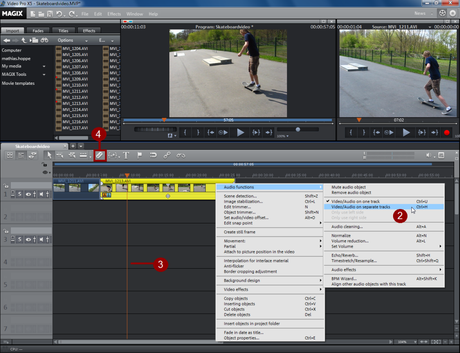Maintenant que vous êtes familier avec l’interface du programme et que vous savez importer le contenu d’origine souhaité dans votre projet Video Pro X5, je vais vous expliquer aujourd’hui dans ce chapitre comment utiliser les « objets », dans l’arrangeur.
Les objets sont la base de tout projet Video Pro X. Ils se divisent en cinq types d’objets : les objets combinés (objets vidéo avec une piste image et son), les objets vidéo, les objets images, les objets audio et les objets titre (texte créé dans l’éditeur de texte et affiché dans le projet). Bien que ceux-ci soient différents, leur utilisation reste plus ou moins la même.
Sélectionner
Afin de sélectionner un objet, effectuez un clic gauche de la souris sur celui-ci ; la couleur de l’objet s’en trouvera modifiée. Si vous désirez sélectionner plusieurs objets, cliquez sur chacun d’eux en maintenant la touche CTRL appuyée. Si votre contenu d’origine est très diversifié, dessinez un carré avec la souris autour des objets à sélectionner [1]. Dès qu’un objet est sélectionné, vous pouvez commencer à l’utiliser.
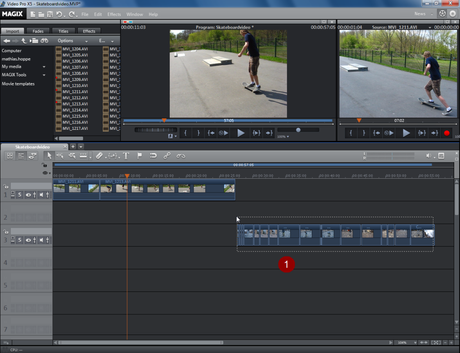
Déplacer
Tous les objets peuvent être déplacés par glisser-déposer sur les pistes et aux positions souhaitées. Il est conseillé de placer les objets audio et les objets vidéo sur des pistes différentes. En maintenant la touche MAJ enfoncée, vous pouvez déplacer avec la souris les objets d’une piste dans une autre piste sans perturber leur position temporelle horizontale.
Grouper
Si vous souhaitez afficher les pistes audio et image d’un objet combiné sur des pistes différentes, cliquez sur l’objet « Fonctions audio » > « Vidéo/Audio sur des pistes séparées » [2] (raccourci clavier : CTRL+H). Les objets peuvent également être rassemblés en groupes ou être séparés individuellement pour l’édition, et pas seulement visuellement. Pour cela, référez-vous à l’article d’Oli dans la série «La question du mois».
Copier & coller
Vous disposez de deux possibilités pour copier des objets dans l’arrangeur. La première est d’appuyer sur la touche « D » et la deuxième est d’appuyer CTRL tout en maintenant le bouton gauche de la souris appuyé. Vous évitez ainsi la manipulation « Copier & coller » avec CTRL+C et CTRL+V et la double importation de fichiers.
Il arrive cependant souvent qu’aligner les objets non traités l’un après l’autre ne suffise pas. C’est là que le montage se révèle utile. Vous pouvez alors déplacer le marqueur de lecture [3] sur la position de montage souhaitée et finalement cliquer sur le symbole lame de rasoir [4] ou appuyer sur la touche « T » afin de créer deux objets séparés. De plus, vous pouvez supprimer le début ou la fin de la scène à l’aide de la touche « Z » ou « U » dans la barre d’outils.